Windows 10 có nhiều điểm bạn chưa vừa ý? Hãy thử dùng công cụ này để điều chỉnh lại
Thêm một lựa chọn mới trong việc tùy biến lại Windows 10 theo ý muốn.
Bài viết trước, chúng ta đã có dịp tham khảo qua danh sách một số các phần mềm cho phép người dùng có thể cá nhân hóa Windows 10 theo ý muốn, mặc dù phần lớn trong số chúng điều mang đến những kết quả rất đáng quan tâm nhưng nhìn chung vẫn còn thiếu sót một số các lựa chọn điều chỉnh lại hệ thống mà người dùng mong muốn.
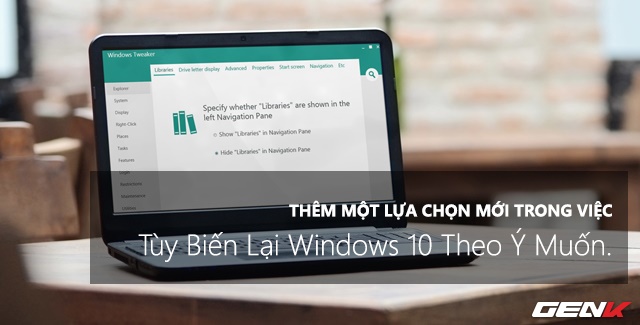
Bài viết này chúng ta sẽ cùng nhau tham khảo qua Windows Tweaker, một công cụ mã nguồn mở miễn phí khá hay ho dành cho Windows. Mời bạn đọc cùng theo dõi nội dung sau đây.
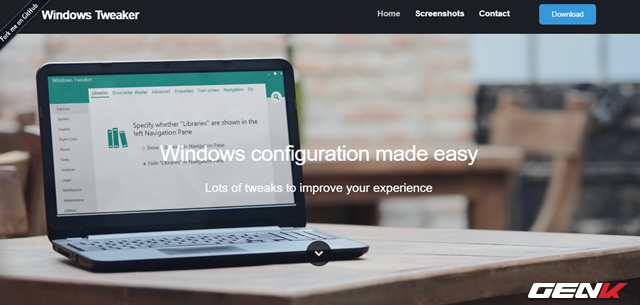
Windows Tweaker được cung cấp hoàn toàn miễn phí, và người dùng có thể tải về tại đây . Phần mềm yêu cầu hệ thống đã cài đặt trước phiên bản .Net Framework 4.5.
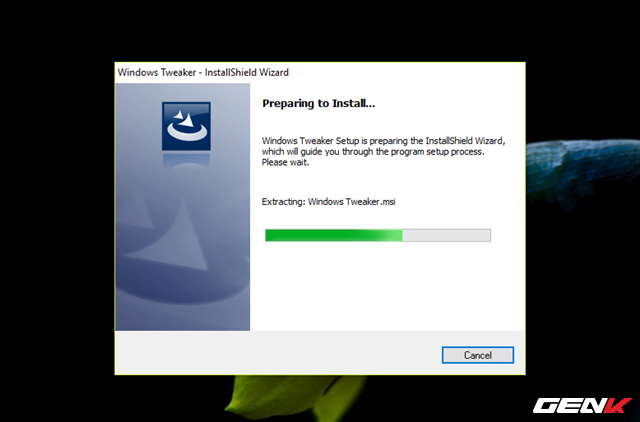
Sau khi tải về, bạn hãy khởi động gói tin để bắt đầu cài đặt.
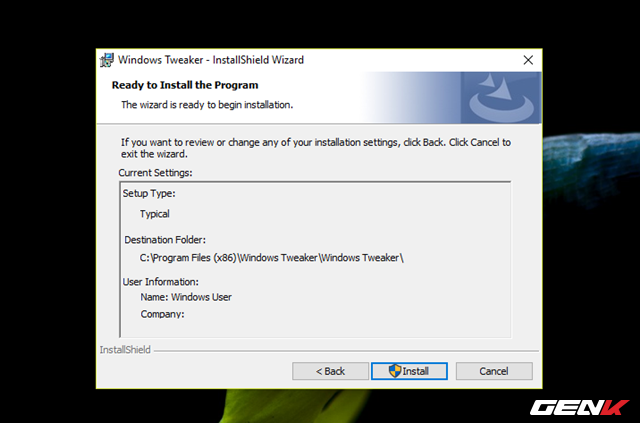
Nhìn chung Windows Tweaker không cung cấp nhiều lựa chọn cấu hình cài đặt nên bạn cũng không cần phải quan tâm đến các thiết lập này, cứ để mặc định cũng được.
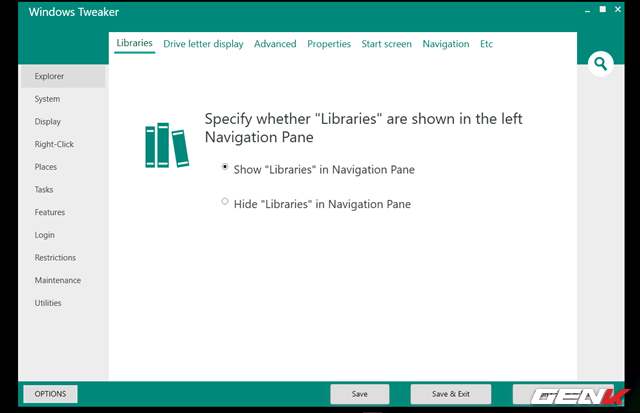
Khi đã hoàn thành quá trình cài đặt, Windows Tweaker sẽ tự khởi động và xuất hiện trước mắt bạn.
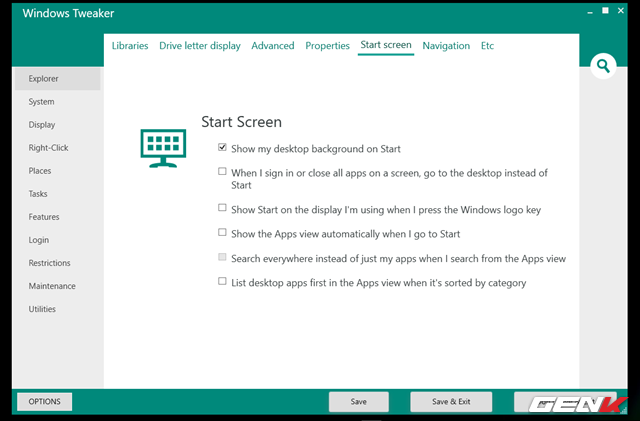
Có thể thấy Windows Tweaker sắp xếp các thiết lập Windows theo các nhóm khác nhau theo hàng dọc. Và mỗi một nhóm là những nhóm lựa chọn khác bên trong.
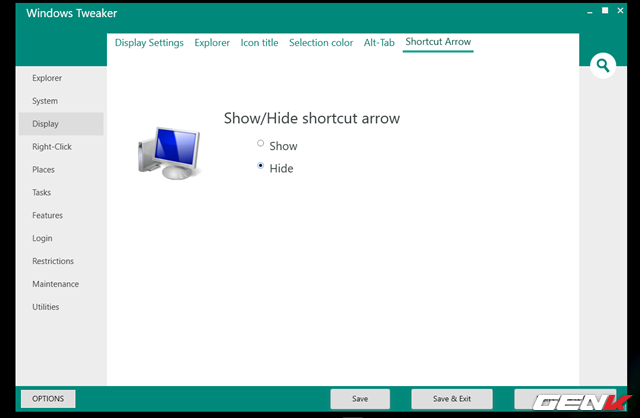
Các lựa chọn thiết lập mà Windows Tweaker liệt kê để người dùng lựa chọn và cá nhân hóa được trình bày dưới dạng kích hoạt bằng cách đánh dấu vào chúng. Và người dùng sẽ thấy được sự thay đổi như thế nào ở hình ảnh minh họa kế bên.
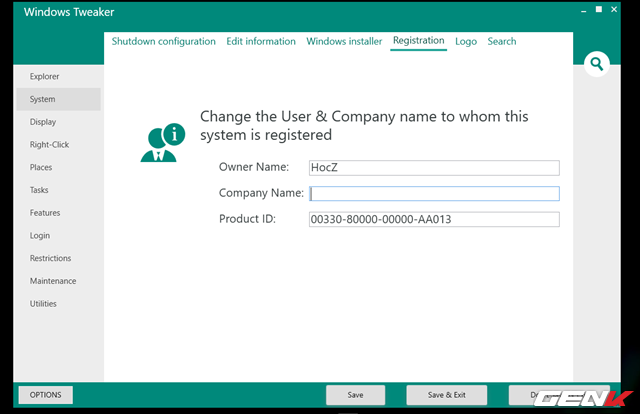
Một trong những khả năng mà Windows Tweaker cung cấp có thể người dùng Windows thích thú nhất có lẽ là việc nó hỗ trợ người dùng có thể thiết lập các thông tin như tên người dùng, số điện thoại hay thông tin về máy tính Windows của mình. Và tất cả sẽ được liệt kê trong nhóm “System”, do đó bạn có thể lựa chọn và thay đổi sang thông tin mình muốn tại các tab lựa chọn ở đây.

Bên cạnh đó, một số các thiết lập mà Windows Tweaker được tạo ra bằng cách can thiệp sâu vào hệ thống Registry, nên có thể bạn sẽ thấy chúng khá quen thuộc nếu đã theo dõi một số bài viết về Registry đã được đăng tải trước đó.
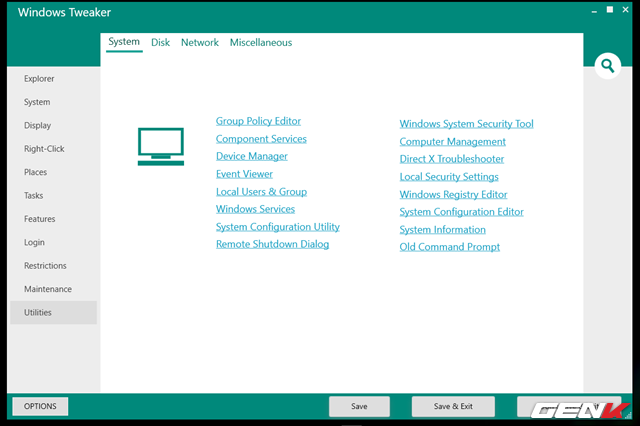
Ngoài ra, ở nhóm “Utilities”, bạn sẽ được Windows Tweaker liệt kê danh sách các công cụ hệ thống được Microsoft tích hợp sẳn trên Windows và sắp xếp chúng theo các nhóm cụ thể để người dùng có thể lựa chọn sử dụng một cách nhanh chóng nhất.
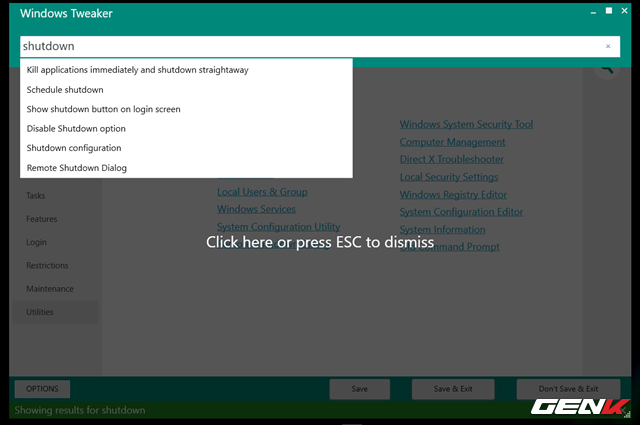
Trường hợp nếu như bạn muốn truy cập nhanh đến lựa chọn mình cần thay vì phải “bơi” giữa đám lựa chọn trong Windows Tweaker, bạn hãy nhấp vào biểu tượng tìm kiếm, nhập từ khóa thiết lập mình cần vào và chờ vài giây, Windows Tweaker sẽ liệt kê danh sách các lựa chọn có liên quan để bạn truy cập.
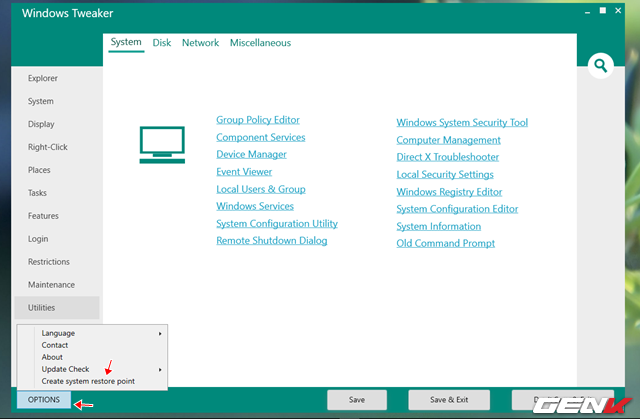
Một điều cần lưu ý, trước khi tiến hành các thiết lập bằng Windows Tweaker, bạn nên tiến hành sao lưu lại hệ thống để có thể khôi phục khi thiết lập mình điều chỉnh có vấn để xảy ra bằng cách truy cập vào OPTIONS -> Create system restore point.
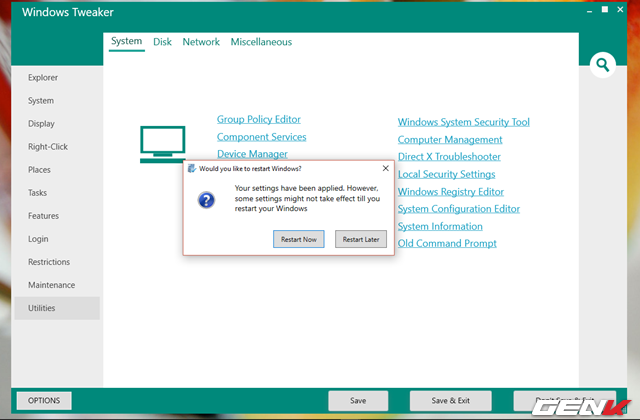
Các lựa chọn mà bạn thiết lập không có tác dụng ngay, do đó sau khi điều chỉnh xong, bạn hãy nhấn “Save” hoặc “Save & Exit” để lưu lại. Hoặc “Don’t Save & Exit” để hủy các thiết lập và thoát khỏi phần mềm. Và bạn sẽ được yêu cầu khởi động lại để thay đổi có hiệu lực.
Hi vọng phần mềm này sẽ có ích cho bạn.
NỔI BẬT TRANG CHỦ

Người Trung Quốc khoe có được GPU AI xịn nhất của NVIDIA bất chấp lệnh cấm vận của Mỹ
Chưa rõ tại sao những GPU này lại có thể xuất hiện ở Trung Quốc.

Thiết kế mới của iPhone 17 Pro được xác nhận bởi nhiều nguồn uy tín
